
هل تريد انشاء منتدى ووردبريس بطريقة احترافية ؟
تعد لوحات الإعلانات والمنتديات أدوات قديمة جيدة وموثوقة لبناء مجتمعات عبر الإنترنت.
على الرغم من وجود الكثير من برامج المنتديات مفتوحة المصدر ، إلا أن دمج منتدى جهة خارجية مع ووردبريس WordPress يمكن أن يكون فوضى. وهنا يأتي دور bbPress.
في هذه المقالة ، سوف نوضح لك كيفية انشاء منتدى بسهولة في ووردبريس WordPress باستخدام bbPress.
جدول المحتويات
- ما هو bbPress؟
- ما الذي تحتاجه لـ إنشاء منتدى على الإنترنت باستخدام bbPress؟
- كيفية تثبيت bbPress
- انشاء منتدى باستخدام bbPress في ووردبريس
- عرض منتدى bbPress في الواجهة الأمامية لـ ووردبريس
- دمج bbPress مع قالب ووردبريس الخاص بك
- إدارة إعدادات انشاء منتدى bbPress
- أدوار المستخدم في bbPress
- توسيع منتدى bbPress الخاص بك والترويج له
ما هو bbPress؟
bbPress هو برنامج منتدى مبني على طريقة ووردبريس WordPress. يتم تشغيله أعلى ووردبريس WordPress ، وهو أفضل منشئ مواقع الويب في العالم.
تمامًا مثل ووردبريس WordPress ، فإن bbPress قابل للتوسعة ، ويمكنك تثبيت المكونات الإضافية لإضافة المزيد من الوظائف إلى منتدياتك.
كما أنه خفيف الوزن وأسرع من برامج المنتديات مفتوحة المصدر الشائعة الأخرى.
ما الذي تحتاجه لـ إنشاء منتدى على الإنترنت باستخدام bbPress؟
إذا كان لديك بالفعل موقع ويب ووردبريس WordPress حيث تريد إضافة منتدى ، فيمكنك تخطي هذا القسم.
من ناحية أخرى ، إذا كنت قد بدأت للتو ، فاستمر في القراءة.
أولاً ، ستحتاج إلى التسجيل للحصول على حساب استضافة الويب.
هذا هو المكان الذي ستخزن فيه جميع الملفات لمنتداك على الإنترنت.
ستحتاج أيضًا إلى اسم مجال . سيكون هذا هو عنوان موقع الويب الخاص بك على الإنترنت وما سيكتبه المستخدمون في متصفحاتهم للعثور على منتداك على الإنترنت.
عادةً ما تكلف استضافة موقع الويب 7.99 دولار شهريًا وسيكلفك اسم المجال حوالي 14.99 دولار سنويًا.
هذا كثير من المال إذا كنت قد بدأت للتو.
لحسن الحظ ، وافقت Bluehost على تقديم خصم لمستخدمي موقع نور للمعلوماتية على الاستضافة باستخدام اسم مجال مجاني.
في الأساس ، ستتمكن من البدء مقابل 2.75 دولار فقط في الشهر.
→ انقر هنا للمطالبة بعرض Bluehost الحصري هذا ←
Bluehost هي واحدة من أكبر شركات استضافة ووردبريس WordPress في العالم ومزود استضافة WordPress موصى به رسميًا.
بمجرد الاشتراك في الاستضافة ، يمكنك اتباع دليلنا حول كيفية إنشاء مدونة ووردبريس للحصول على إرشادات التثبيت الكاملة.
بعد إعداد ووردبريس WordPress ، ستكون جاهزًا لتثبيت bbPress وبدء مجتمعك على الإنترنت.
كيفية تثبيت bbPress
bbPress متاح كمكوِّن إضافي لبرنامج ووردبريس WordPress. يمكنك تثبيته كما لو كنت تقوم بتثبيت أي مكون إضافي لبرنامج ووردبريس WordPress .
ما عليك سوى تسجيل الدخول إلى منطقة إدارة ووردبريس WordPress الخاصة بك والانتقال إلى الإضافات » إضافة جديد . ابحث عن bbPress ثم حدد bbPress من النتائج.
تثبيت وتفعيل البرنامج المساعد. عند التنشيط ، سترى شاشة الترحيب الخاصة بـ bbPress.
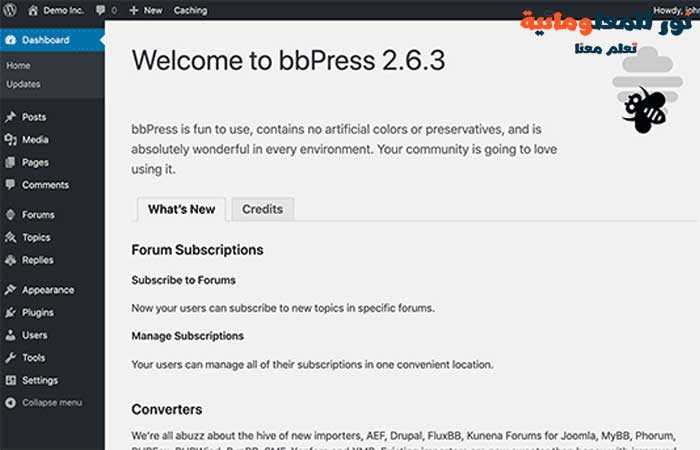
انشاء منتدى باستخدام bbPress في ووردبريس
بمجرد التثبيت ، يضيف bbPress عناصر قائمة المنتديات والموضوعات والردود في لوحة تحكم ووردبريس WordPress الخاص بك.
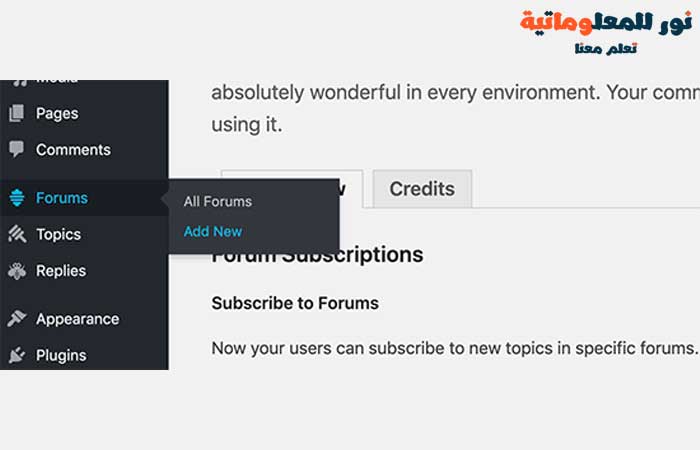
أولاً ، تحتاج إلى النقر فوق المنتديات » إضافة جديد من القائمة. سينقلك هذا إلى شاشة مشابهة لمنطقة تحرير منشور ووردبريس WordPress.
أدخل عنوانًا للمنتدى الخاص بك وأدخل وصفًا موجزًا له. ثم اضغط على زر النشر.
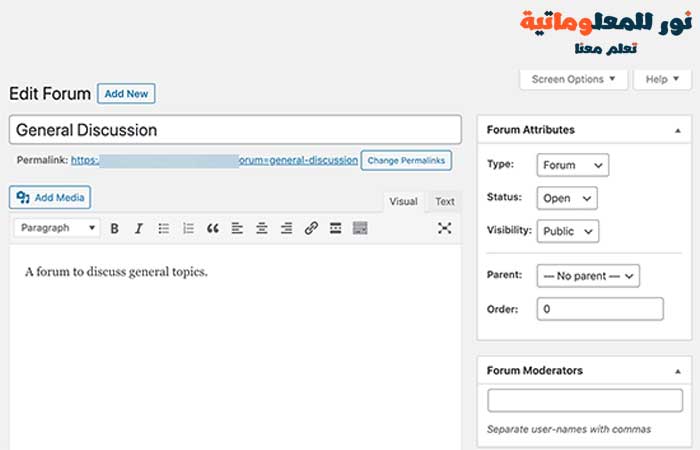
يمكنك إنشاء العديد من المنتديات التي تحتاجها لإجراء مناقشات وموضوعات مختلفة.
عرض منتدى bbPress في الواجهة الأمامية لـ ووردبريس
الآن بعد أن قمت بـ إنشاء منتدى ، حان الوقت لعرض تلك المنتديات على الواجهة الأمامية لموقع ووردبريس WordPress الخاص بك.
أنشئ صفحة ووردبريس WordPress جديدة. امنح هذه الصفحة عنوانًا ، مثل المنتدى ، والمجتمع ، ومنتديات الدعم ، وما إلى ذلك.
بعد ذلك ، قم ببساطة بلصق الرمز القصير التالي في صفحتك:
[bbp-forum-index]لا تنس النقر فوق الزر "نشر" لحفظ تغييراتك وجعل صفحة المنتدى الخاصة بك مرئية على موقع الويب الخاص بك.
يمكنك الآن زيارة الصفحة في متصفح الويب لمشاهدة معاينة المنتديات الخاصة بك.
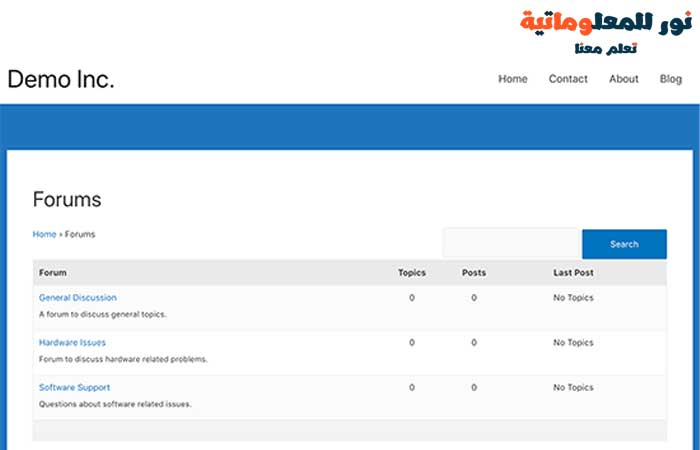
بعد ذلك ، تحتاج إلى مساعدة المستخدمين في العثور على المنتدى على موقع الويب الخاص بك. للقيام بذلك ، دعنا نضع رابطًا لصفحة المنتدى الخاصة بك في قائمة التنقل العلوية .
انتقل إلى المظهر » قوائم وأضف صفحة المنتدى إلى قائمة التنقل الخاصة بك.
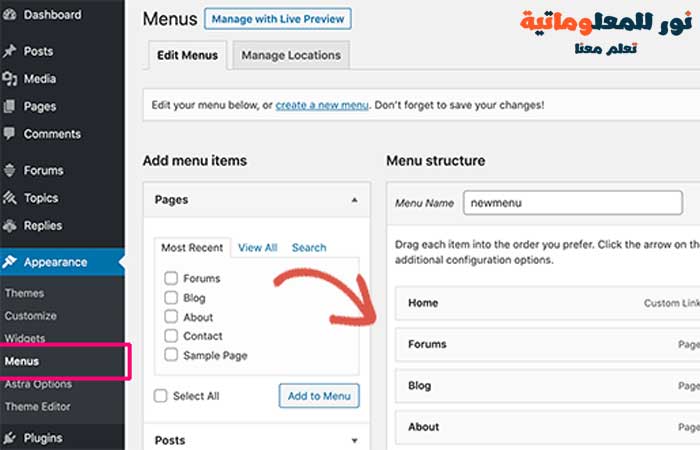
يمكن للمستخدمين الآن الوصول إلى صفحة فهرس المنتدى من خلال النقر على الرابط في القائمة الرئيسية.
دمج bbPress مع قالب ووردبريس الخاص بك
في معظم الحالات ، قد ترغب في فتح المنتدى الخاص بك للتسجيلات الجديدة. للقيام بذلك ، تحتاج إلى فتح موقع الويب الخاص بك للتسجيلات.
اذهب ببساطة إلى الإعدادات » عام ، وحدد المربع بجوار" السماح بالتسجيل " للسماح بالتسجيلات على موقع الويب الخاص بك.
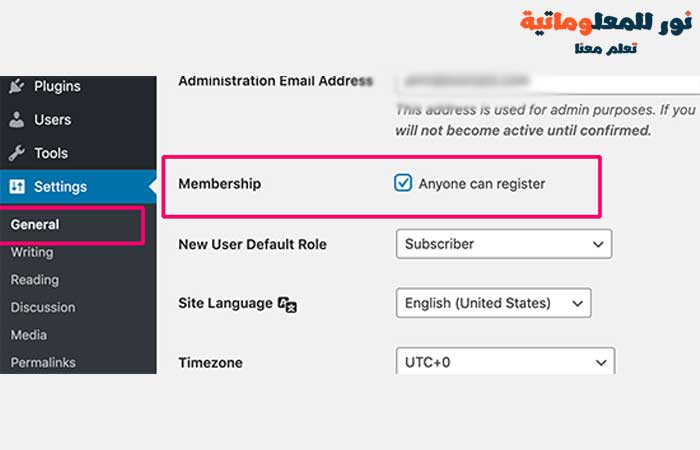
لا تنس النقر على زر حفظ التغييرات لتخزين إعداداتك.
الآن بعد أن أصبح موقع الويب الخاص بك مفتوحًا للتسجيل ، فإن أول ما يبحث عنه المشاركون في المنتدى هو صفحة التسجيل .
دعونا نصنع واحدة.
ما عليك سوى إنشاء صفحة ووردبريس WordPress ، ومنحها عنوانًا ، على سبيل المثال تسجيل . أضف رمزًا قصيرًا [bbp-register] وانشر الصفحة.
يمكنك الآن معاينة هذه الصفحة. سيعرض نموذج تسجيل مستخدم لجميع المستخدمين الذين لم يسجلوا الدخول.
صفحة أخرى قد يحتاجها المستخدمون لديك هي صفحة استعادة كلمة المرور المفقودة. هذا هو المكان الذي سيتم فيه استعادة كلمات المرور المفقودة.
قم بإنشاء صفحة ووردبريس WordPress أخرى وأعطها عنوانًا ، مثل كلمة المرور المفقودة . بعد ذلك ، أضف هذا الرمز القصير [bbp-lost-pass] وانشر الصفحة.
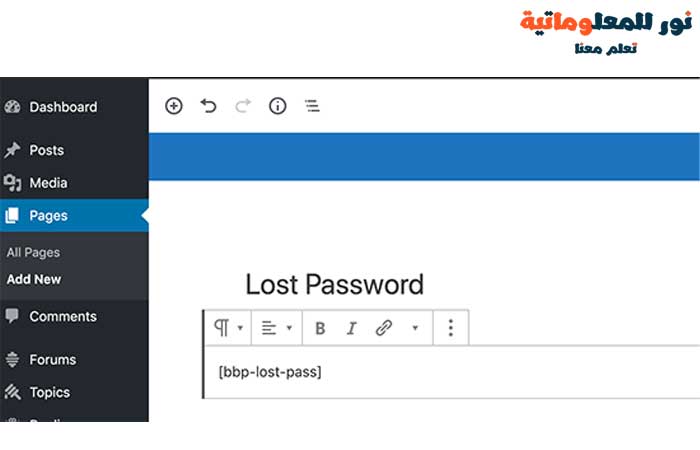
أخيرًا ، تحتاج إلى إضافة نموذج تسجيل دخول إلى موقع الويب الخاص بك بحيث يمكن لمستخدمي المنتدى تسجيل الدخول بسهولة من أي مكان على موقع الويب الخاص بك.
يأتي bbPress مع عدد قليل من الودجات وأحدها هو نموذج تسجيل الدخول.
انتقل إلى مظهر » ودجات ، وببساطة قم بسحب وإفلات أداة تسجيل الدخول إلى الشريط الجانبي أو أي منطقة أخرى لعناصر واجهة المستخدم.
سيُطلب منك تقديم عناوين URL لصفحات التسجيل وكلمات المرور المفقودة التي قمت بإنشائها مسبقًا. بعد إدخالها ، تحتاج إلى النقر فوق الزر "حفظ" لتخزين إعدادات عنصر واجهة المستخدم الخاصة بك.
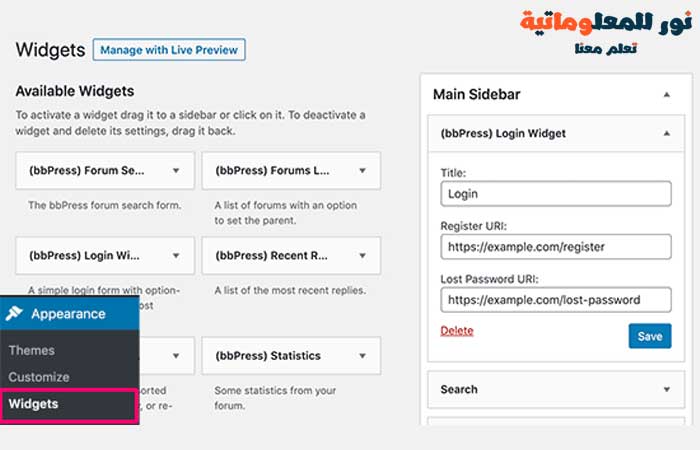
سيظهر الآن نموذج تسجيل الدخول مع روابط للتسجيل وصفحات استعادة كلمة المرور المفقودة في الشريط الجانبي.
سيرى المستخدمون الذين قاموا بتسجيل الدخول أسماء المستخدمين الخاصة بهم ورابط تسجيل الخروج بدلاً من النموذج.
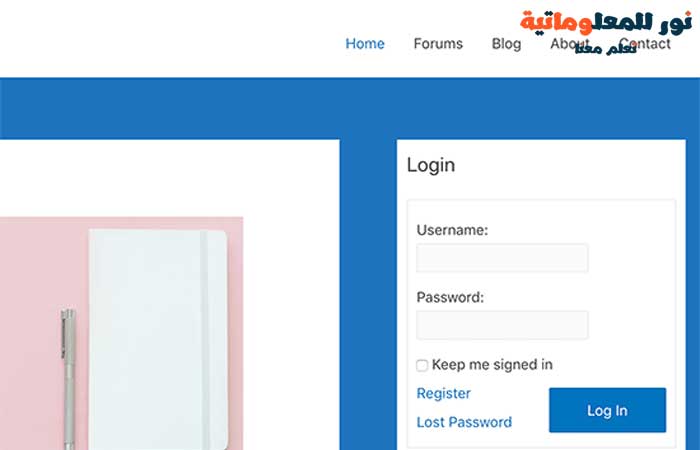
إدارة إعدادات انشاء منتدى bbPress
على عكس برامج المنتديات الشائعة الأخرى ، فإن bbPress لديها صفحة تكوين مبسطة للغاية. لإدارة إعدادات منتديات bbPress الخاصة بك ، انتقل إلى الإعدادات » المنتديات .
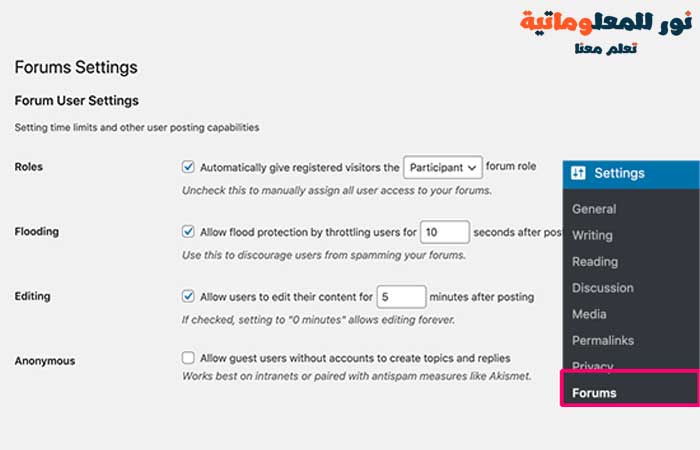
تعمل الخيارات الافتراضية في هذه الصفحة مع معظم مواقع المنتديات. سنلقي نظرة عليها جميعًا ، فقط في حالة رغبتك في تغيير أي شيء.
الخيار الأول الذي قد تراه هنا هو "منح الزوار المسجلين دور منتدى المشارك تلقائيًا".
يمكنك تحديد دور مستخدم أو إلغاء تحديد الخيار لتعيين أدوار المستخدم يدويًا لكل مستخدم عند التسجيل.
يضيف الخيار التالي تأخيرًا مدته 10 ثوانٍ بين مشاركات المنتدى اللاحقة لمنع تضخم المنتدى والبريد العشوائي. يمكنك زيادة أو تقليل فترة التأخير هنا.
يتيح خيار التحرير للمستخدمين تحرير منشورات المنتدى الخاصة بهم بعد 5 دقائق من نشرها. يمكنك إلغاء تحديد هذا الخيار ولكن هذا سيمنع المستخدمين من تصحيح الأخطاء الإملائية أو تحرير مشاركاتهم إذا فاتهم شيء ما.
بعد ذلك ، ستجد قسم ميزات المنتدى. من هنا ، يمكنك تشغيل ميزات المنتدى وإيقاف تشغيلها.
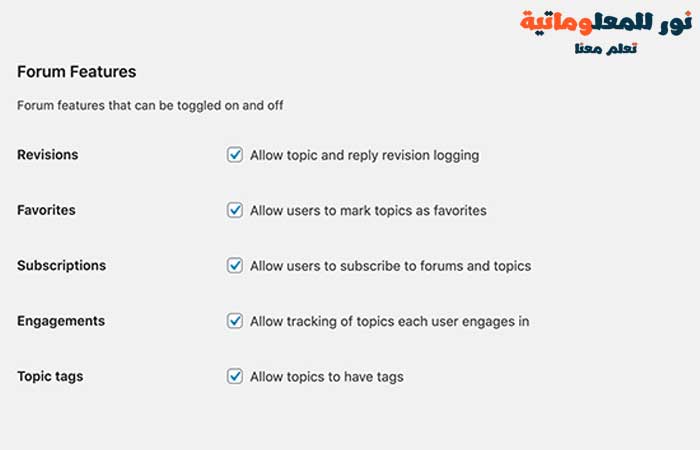
أدناه ، سترى ميزات عرض المنتدى.
من هنا ، يمكنك تحديد قالب bbPress وعدد المنشورات والموضوعات لعرضها على صفحات المنتدى وداخل موجز RSS للمنتدى .
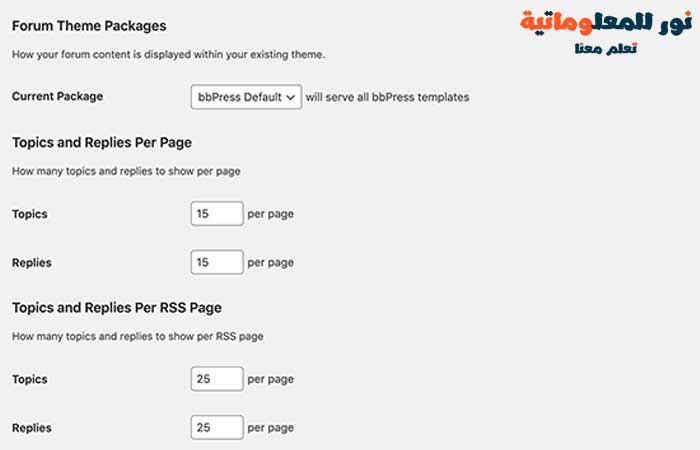
أخيرًا ، سترى خيارات بادئة الأسماء اللطيفة لمستخدم المنتدى لتحديد الارتباطات الثابتة لعناوين URL لأقسام وصفحات منتدى مختلفة.
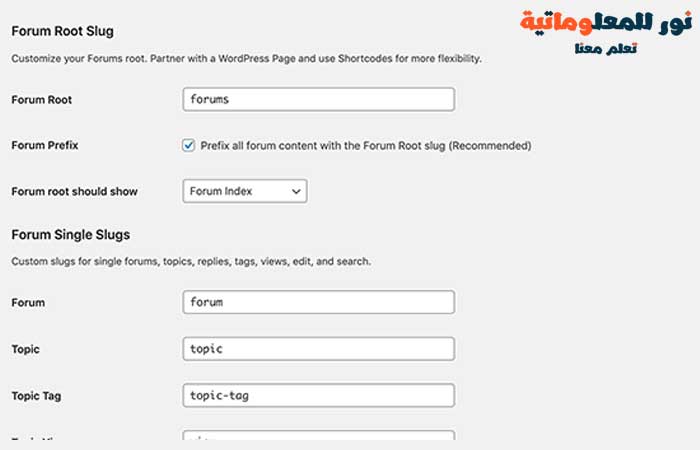
الروابط الافتراضية لعناوين URL ذات مغزى وصديقة لمحركات البحث خارج الصندوق ولكن إذا كنت بحاجة إلى تغييرها ، فيمكنك القيام بذلك هنا.
لا تنس النقر فوق الزر "حفظ التغييرات" لتخزين إعدادات المنتدى.
أدوار المستخدم في bbPress
يأتي ووردبريس WordPress مع نظام إدارة دور المستخدم الخاص به والذي يسمح لك بتعيين أدوار المستخدمين بأذونات مختلفة.
تقوم bbPress بتوسيع أدوار مستخدم ووردبريس WordPress من خلال إضافة خمسة أدوار مستخدم محددة مسبقًا بقدرات مختلفة.
- المدير - يتم تعيين دور المدير تلقائيًا لمالك موقع الويب أو مسؤول لوحة تحكم ووردبريس WordPress عند تثبيت bbPress. يستطيع المدير حذف المنتديات وإنشاؤها ، ويمكنه إنشاء وتعديل وحذف جميع المنشورات والموضوعات والمنتديات.
- مشرف - المستخدمون الذين لهم دور المشرف لديهم حق الوصول إلى أدوات الإشراف ، والتي يمكنهم استخدامها للإشراف على المنتديات والموضوعات والمشاركات.
- مشارك - هذا هو دور المستخدم الافتراضي ، يمكن للمشاركين إنشاء وتحرير مواضيعهم ومشاركاتهم ، ويمكنهم المفضلة والاشتراك في المواضيع.
- مراقب - يتمتع المراقب بوصول للقراءة فقط إلى المنتديات العامة ، والموضوعات ، والمشاركات.
- محظور - عندما يتم حظر المستخدم ، يتم حظر جميع إمكانياته. لا يزال بإمكانهم قراءة الموضوعات والمنشورات التي يمكن مشاهدتها بشكل عام ، ولكن لا يمكنهم المشاركة في المنتديات.
توسيع منتدى bbPress الخاص بك والترويج له
الآن بعد أن تم إعداد انشاء منتدى بواسطة bbPress وتم تشغيله . حان الوقت لتعلم كيفية توسيعها والترويج لها.
لنبدأ بالمظهر أولاً.
يعمل bbPress مع أي قالب ووردبريس WordPress ويمكن للقوالب أيضًا إضافة أنماط مخصصة إلى bbPress.
تأتي جميع قوالب ووردبريس WordPress العلوية مع أنماط bbPress المخصصة لجعل منتداك يبدو جميلًا.
بعد ذلك ، قد ترغب في إضافة ميزات جديدة إلى المنتدى الخاص بك بحيث يمكنك الحصول على أعضاء جدد بسرعة وتنمية مجتمعك عبر الإنترنت.
فيما يلي بعض المكونات الإضافية التي ستساعدك على تنمية منتداك على الإنترنت بسرعة كبيرة.

يسمح لك RafflePress بإنشاء مسابقات وهدايا في ووردبريس WordPress.
هذه المسابقات التفاعلية والهبات هي طريقة مؤكدة لإحضار عدد كبير من المستخدمين الجدد إلى منتداك عبر الإنترنت على الفور.
راجع دليلنا حول كيفية إنشاء مسابقة هدايا لمزيد من المعلومات.

MemberPress هو أفضل مكون إضافي لعضوية WordPress .
يتيح لك كسب المال عبر الإنترنت من منتداك عن طريق إضافة طبقات اشتراك إلى مجتمعك عبر الإنترنت.
لمزيد من المعلومات ، ألق نظرة على دليلنا حول كيفية إنشاء موقع عضوية .
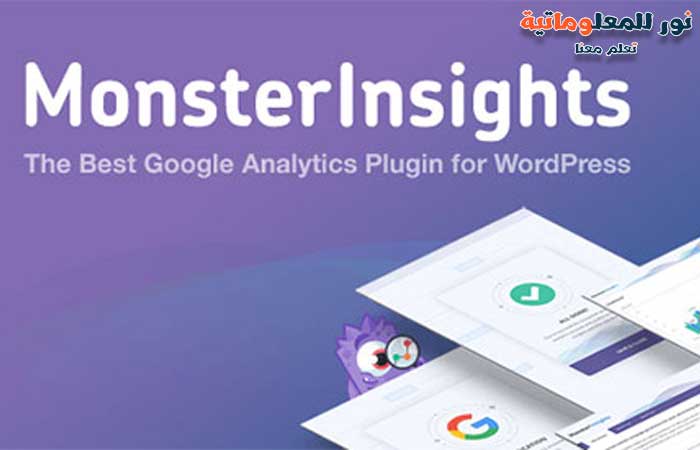
هل تريد معرفة مواضيع المنتدى والمناقشات الأكثر شيوعًا على موقع الويب الخاص بك؟ يساعدك MonsterInsights على تتبع كل حركة مرور موقعك على الويب بسهولة باستخدام Google Analytics .

WPForms هو أفضل مكون إضافي لنموذج اتصال WordPress.
يسمح لك بسهولة إنشاء نماذج جميلة لموقع الويب الخاص بك. يمكنك أيضًا استخدامه لإنشاء صفحة تسجيل دخول مخصصة أو صفحة تسجيل مستخدم أو لإضافة استطلاعات رأي واستطلاعات رأي إلى منتدى bbPress الخاص بك.
نأمل أن تساعدك هذه المقالة في تعلم كيفية انشاء منتدى في ووردبريس WordPress وكيفية تثبيت وتهيئة bbPress.
أحدث المقالات